3ds Max插件Hairtrix之人物发型(上)(4)
(17)在视图中我们能明显的发现毛发的数量增多了,黑乎乎的布满了头顶,如下图所示。现在的毛发缺少油亮的质感,下面我们来解决毛发的质感问题,灯光对毛发的质感是至关重要的,而且毛发对灯光十分敏感,下一步我们来创建灯光。

(18)在创建面板中选择“Target Spot”(目标聚光灯),如图20所示。这种灯光是相对来说可控性最强的灯光,因此我们要创建三盏目标聚光灯。

(19)在视图中分别创建“A”“B”“C”三盏灯光,如图21所示。其中红色圈中的灯光是主光,绿色圈中的是辅光。
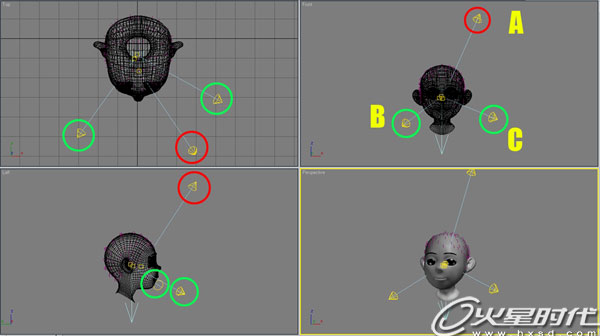
(20)将主光“A”的强度设置为“1.0”,如下图所示。
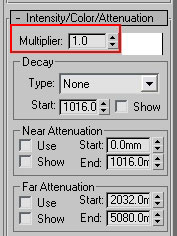
(21)将辅光“B”的强度设置为“0.5”,并将灯光的颜色改为偏红的浅蓝色,如下图所示。

(22)将辅光“C”的强度设置为“0.35”,并将灯光的颜色改为淡淡的浅红色,如下图所示。

(23)按键盘的“F9”键,渲染一下,我们看到渲染的结果,如下图所示。头发变亮了,也有了光泽,但是头发的太亮了,而且没有阴影,感觉飘在头皮上,那么一下步我们就来给头发添加阴影。

(24)选择主光“A”,在修改面板中的“shadows”栏下,勾选“ON”选项,打开灯光的阴影。普通的阴影对毛发是没有好效果的,我们还需要将阴影改为一个毛发专用的阴影类型“Composite shadow”,如下图所示。
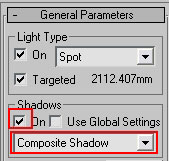
(25)选择“Composite shadow”阴影类型之后,在灯光的修改面板中会多出来一个“Composite shadow Params”卷展栏,默认的被激活的阴影是“shadow map”,如下图所示。默认激活的这个阴影是对模型施加的阴影。
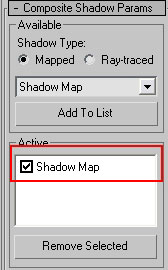
(26)“Composite shadow”翻译成中文就是“合成阴影”的意思,它能包含两种阴影,这样我们就可以既对模型施加阴影 ,又对毛发增加阴影。在下拉菜单中选择“hairfx shadows”,这种阴影是专门对毛发所施加的阴影。选择之后单击“Add To List”按钮,将毛发阴影添加到列表中,将其激活。如下图所示。
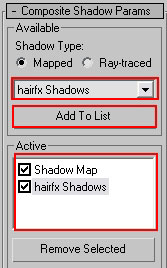
(27)单击键盘的“F9”键,进行测试渲染,我们能看到效果有了改善,毛发在有了阴影之后,不再轻飘飘的了。如下图所示。不过毛发的质感还是不够好,需要继续改善毛发的质感,那么下一步调整毛发的材质。

学习 · 提示
相关教程



